一、准备工具
-
Mac OS
-
这份程序是在Mac系统下的,所以需要Mac系统;
-
-
Dash for Mac
-
Dash for Mac 程序安装包是为了根据程序相应的提示获得相应的文档的URL;
-
-
迅雷之类的加速下载工具
-
迅雷之类的加速下载工具是为了更加快速的下载文档,如果是迅雷的话要是有迅雷的会员就更加好了;
-
-
Postman(可选)
-
没有Postman的话,可以先使用浏览器打开相应的文档的下载地址。
-
二、教程
参考文章链接:https://www.douban.com/note/486633171/
我使用了参考文章中的方法:修改hosts文件之后,并没有出现文章中提到的出现提示对应文档的效果,所以我直接断开网络来的。
以下是具体步骤。
2.1 断开网络连接
打开系统偏好设置 》网络》选择当前的网络连接(本教程使用的是以太网链接)选中PCI以太网插槽Ethernet》选择左下方齿轮⚙∨》选择停用服务》再点击右下方的应用按钮,即可完成断开网络链接。


2.2 获取文档的下载地址
打开Dash程序,选择一个想要下载的文档,如:Java SE13 的文档。点击右侧对应的Download按钮, 因为已经断开网络,所以点击之后会出现提示,再点击弹出的错误提示会出现一个新的窗口,这个新窗口里会出现具体的文档的下载地址。

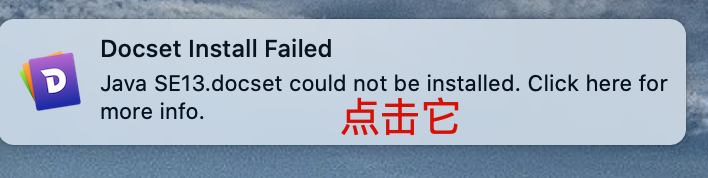

2.3 获取文档的所有的具体的下载地址
重新打开网络链接。
打开 Postman 程序,将请求方式设置为 GET ,在请求地址栏输入刚刚复制的URL地址,即上一步复制的 http://kapeli.com/feeds/Java_SE13.xml, 再点击 Send 按钮获取对应文档的所有的具体的下载地址。然后再使用下载工具(如,迅雷)逐个测试获得下载链接,看一看那个链接下载的快,经过测试:在我的电脑上第一个下载链接的下载速度最快,建议自行测试。

一些文档地址示例:
http://sanfrancisco.kapeli.com/feeds/Bootstrap_2.tgz
http://sanfrancisco.kapeli.com/feeds/Bootstrap_3.tgz
http://sanfrancisco.kapeli.com/feeds/Bootstrap_4.tgz
http://sanfrancisco.kapeli.com/feeds/C.tgz
http://sanfrancisco.kapeli.com/feeds/C++.tgz
http://sanfrancisco.kapeli.com/feeds/CSS.tgz
http://sanfrancisco.kapeli.com/feeds/Docker.tgz
http://sanfrancisco.kapeli.com/feeds/Java_EE6.tgz
http://sanfrancisco.kapeli.com/feeds/Java_EE7.tgz
http://sanfrancisco.kapeli.com/feeds/Java_EE8.tgz
http://sanfrancisco.kapeli.com/feeds/Java_SE10.tgz
http://sanfrancisco.kapeli.com/feeds/Java_SE11.tgz
http://sanfrancisco.kapeli.com/feeds/Java_SE12.tgz
http://sanfrancisco.kapeli.com/feeds/Java_SE13.tgz
http://sanfrancisco.kapeli.com/feeds/Java_SE8.tgz
http://sanfrancisco.kapeli.com/feeds/Java_SE9.tgz
http://sanfrancisco.kapeli.com/feeds/JavaScript.tgz
http://sanfrancisco.kapeli.com/feeds/jQuery.tgz
http://sanfrancisco.kapeli.com/feeds/jQuery_UI.tgz
http://sanfrancisco.kapeli.com/feeds/Markdown.tgz
http://sanfrancisco.kapeli.com/feeds/MongoDB.tgz
http://sanfrancisco.kapeli.com/feeds/MySQL.tgz
http://sanfrancisco.kapeli.com/feeds/Nginx.tgz
http://sanfrancisco.kapeli.com/feeds/PHP.tgz
http://sanfrancisco.kapeli.com/feeds/PostgreSQL.tgz
http://sanfrancisco.kapeli.com/feeds/Qt_4.tgz
http://sanfrancisco.kapeli.com/feeds/Qt_5.tgz
http://sanfrancisco.kapeli.com/feeds/Redis.tgz
http://sanfrancisco.kapeli.com/feeds/Spring_Framework.tgz
http://sanfrancisco.kapeli.com/feeds/SQLite.tgz
http://sanfrancisco.kapeli.com/feeds/Swift.tgz
http://sanfrancisco.kapeli.com/feeds/VueJS.tgz全选复制这些地址, 打开迅雷, 选择 新建下载任务, 在迅雷弹出的窗口中粘贴复制的地址,然后根据提示操作进行下载即可。
2.4 解压下载的文档
[手动版] — 适用于要导入的文档数量少的情况
-
找到下载文档的目录, 选择某个文档的压缩包,如:
JavaSE_8.tgz, 复制文件名, 不带后缀名,如:JavaSE_8; -
打开
Finder文件管理器, 在某个目录下新建一个目录用于存放解压后的文档(如: 在当前用户的主目录下新建一个名为MyDocSets的目录:/Users/{你的用户名}/Documents/MyDocSets/) , 然后在MyDocSets的目录下再新建一个名为JavaSE_8的目录(即刚才复制的那个文件名);注意: 不要放入程序的默认位置(若是放置在程序的默认位置,程序在运行时会去检查这些新文档 是不是从它程序中下载的,若不是的话则会删除这些文档),而是放在其他的地方, 如: 当前用户的文档目录下(如, /Users/{你的用户名}/Documents/MyDocSets/) -
将要复制的文档的压缩包,如 :
JavaSE_8.tgz复制粘贴到刚才新建的那个目录下,如:JavaSE_8; - 使用解压软件解压该压缩包, 如Mac系统自带的
归档实用工具.app; -
打开Dash选择
Manage Docsets, 再点击Docsets选项卡, 再点击下方的+, 然后在弹出的菜单中选择Add Local Docset,再在弹出的窗口中选择到存放解压后的文档的目录(如/Users/{你的用户名}/Documents/MyDocSets/) , 再选择或者搜索docset格式的文档, 再点击右下角的Open按钮即可完成添加, 之后就可以在Dash中看见新下载的文档。
[自动版] — 适用于要导入的文档数量多的情况
使用附件.zip中的的parseXML项目中的 ParseXML.java文件, 根据自己的情况修改(主要修改: 已下载(要解压)的文件所在的目录 和 本地Dash文件所存放的目录 )并执行其中的main方法, 即可使用程序将批量的文档解压到其对应的位置。然后操作上面 手动版 的第 5 步。





























 1173
1173











 被折叠的 条评论
为什么被折叠?
被折叠的 条评论
为什么被折叠?








